Androidスマホのメリットの一つはアンドロイドオペレーティングシステムの高い柔軟性・ユーザーフレンドリーなインターフェース及びユーザ設定の機能とプログラムです。中で、よく使う機能はsmsの受信と送信です。普通に、スマホ1台は何千というsmsを保存できます。ストレージが僅かなスマホにとって、smsを削除するのはやるべき事になります。こうすると、ストレージを解放できます。また、smsに機密情報又は個人情報が含まれている場合は、完全に削除する必要がある場合もあります。
本文を通じて、いくつかの異なるAndroid sms削除方法を学ぶことができます。自分の状況に応じて、適合する方法を選んでください。
全てのAndroidスマホはsms管理アプリがあります。smsを受信、送信及び削除することができます。この方法のメリットは非常に簡単であり、ほかのアプリ又はソフトをインストールする必要がないことです。デメリットは削除が完全ではないことです。他人がスマホを手に入れた場合は、Androidデータ復元ソフトを使って削除したsmsを獲得できます。
ここでは、サムスンスマホを例として挙げます。
ステップ1:Androidスマホのロックを解除して、sms appを開きます。
ステップ2:あるsmsを長押しして、2-3秒待ちます。ここでは、スマホにチェックボックスが自動的に表示されます。
ステップ3:削除必要のあるsmsを選んで、底部の[削除]ボタンをタップします。
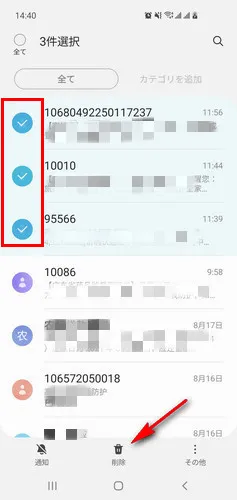
ステップ4:新しく表示されたダイアログボックスで、[ごみ箱へ移動]を選択します。その後、削除されたsmsはゴミ箱に移動されます。実際に、それらはまだスマホに保存されており、オプションが占めたストレージが解放されただけです。
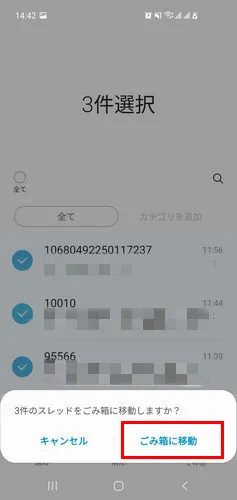
Android smsを削除することでストレージ容量を増やしたい場合、この方法は全然問題ないです。完全にAndroid smsを削除したい場合は、下記の方法をご参照ください。
アンドロイドスマホのsmsはdata/data/com.android.providers.telephonyディレクトリーのmmssms.dbデータベースファイルに保存されています。
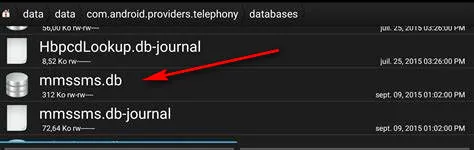
実際に、写真・動画と大きく違って、smsはファイルの形式でAndroidスマホに保存されていません。スマホがUSBリンクケーブルでパソコンに接続した後、こういうメディアファイル又はドキュメントは直接的にパソコンでアクセスできますが、スマホのsmsにはアクセスできません。smsはデータベースの形式でAndroidスマホに保存されています。特定のソフトでなければ、保存されたsmsを表示又は削除することができません。それに、root化されたAndroidスマホだけがsmsデータベースにアクセスできます。スマホがroot化された場合は、この方法を参照してAndroid smsを削除してもいいです。
ステップ1:まず、アンドロイドスマホをRoot化する必要があります。スマホsmsはスマホシステムディスクに保存されており、root化しないと、システムディスク中のデータベースファイルに直接アクセスできないためです。
[警告]:root化するのは大きなリスクがありますので、開始前には、スマホデータを先にバックアップしてください。
ステップ2:root化が成功した後、Androidスマホをパソコンに接続して、data/data/com.android.providers.telephonyフォルダに入ります。mmssms.dbファイルを見つけて、コピーしてパソコンに貼り付けます。その他、当該ファイルのコピーを作成します。
ステップ3:パソコンにエクスポートした後、当該smsデータベースファイルは直接開くことができません。SQLite Browser をダウンロードしてmmssms.dbファイルを開くことができます。
ステップ4:削除したいsmsを見つけて、[Delete Record]ボタンをクリックして、選ばれたsmsを削除します。
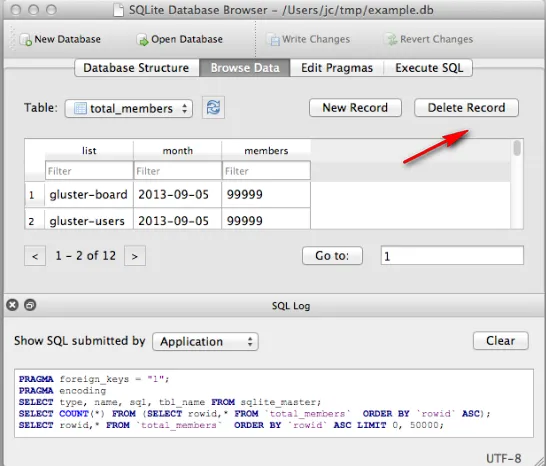
ステップ5:アンドロイドスマホのmmssms.dbファイルをパソコンで変更したmmssms.dbファイルに置き換えます。
ステップ6:Androidスマホでsms appを開きます。この時点で、削除されたsmsがスマホから見つからなくなります。
この方法は手順がかなり複雑で、リスクも高いです。開始前には、データ損失を避けるよう上記の手順をよく読んでください。
以上の二つ方法は完全無料だが、デメリットも明らかです。簡単な方法で永久にAndroid smsを削除したい場合、TunesBro DroidWiperは一番いい選択肢です。DroidWiperは専門的なデータ消去ソフトであり、Androidスマホのプライベートデータ(sms、電話帳、写真、動画、ファイル)だけではなく、デバイス全体のデータも消去できます。それに、データは永久に削除されます。専門的なデータ回復ソフトを使っても、削除した内容を取り戻すわけがないです。
また、いくつかの簡単な手順だけで、楽にAndroid smsを削除できます。他のソフト又はroot化は必要ありません。全過程は非常に安全で、これによるデータ損失が発生しません。ご質問があれば、以下の手順を確認すると、わかるようになります。
ステップ 1:DroidWiperソフトをダウンロードして、要求に従って、パソコンにインストールします。完了した後、デスクトップにはショートカットアイコンが作成されました。
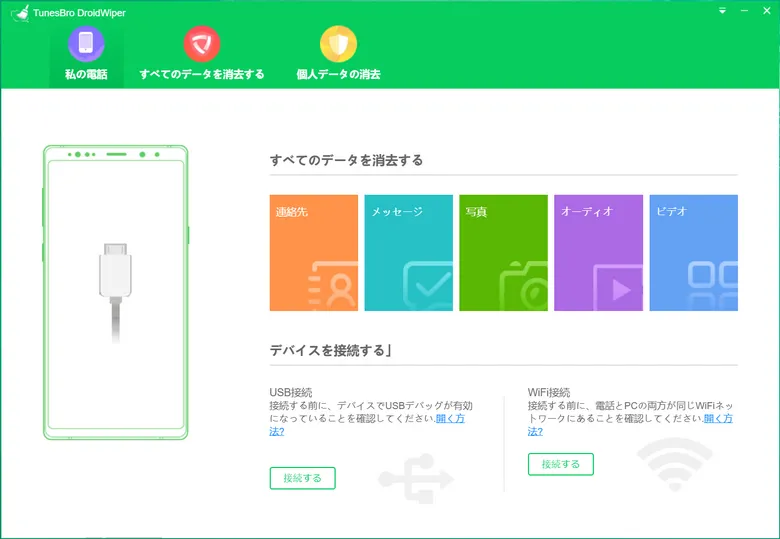
ステップ 2:AndroidスマホでUSBデバッグモードをオンにして、リンクケーブルでアンドロイドスマホを指定されたパソコンに接続します。
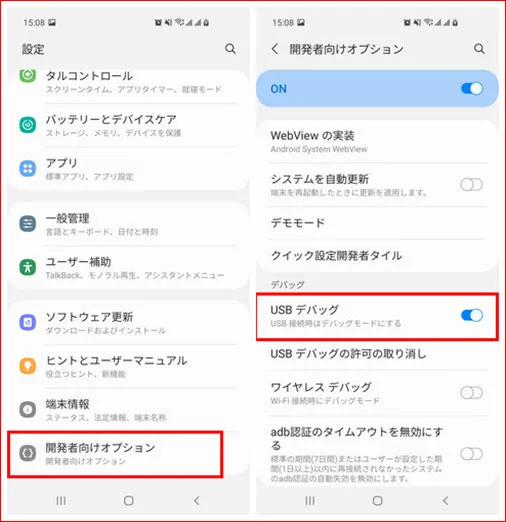
ステップ 3:DroidWiperソフトを実行して、ホームページの[接続]ボタンをクリックします。この過程では、AndroidスマホにDroidWiper appがインストールされます。これは正常なプロセスなので、心配しないでください。Appのインストールが完了した後、権限の許可が必要です。スマホを手に持って、指示に従ってappの関連権限を許可してください。
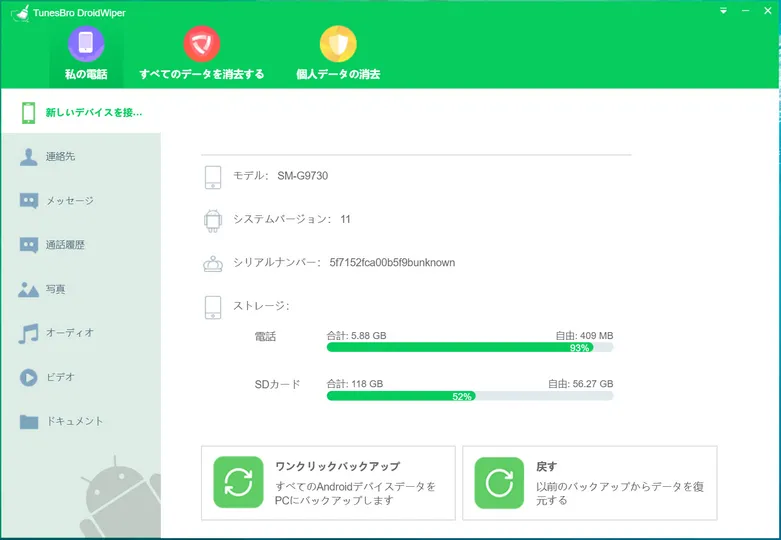
ステップ4: Androidスマホがソフトに認識された後、サイドバーの[sms]メニューをクリックして、指示に従ってDroidWiperをデフォルトのsms Appに設定します。こうすると、smsの読み込みと削除ができるようになります。
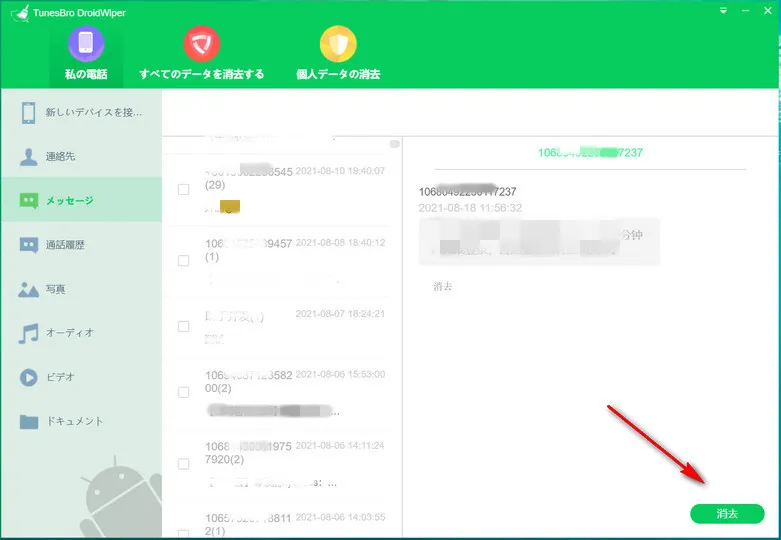
ステップ 5:smsが全部表示された後、削除したいsmsを選んで、[削除]ボタンをクリックします。1-2分待つと、選んだsmsは完全に削除されます。
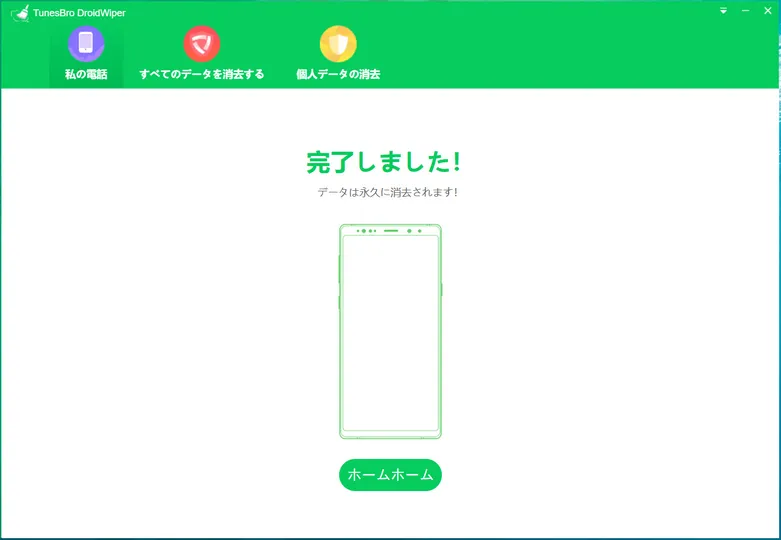
ステップ 6:バックアップ必要のある写真を選んで、頂部にある“エクスポート”メニューをクリックして、フォルダを選択して、選ばれたAndroidスマホ写真をパソコンに保存します。
初期化はAndroidスマホを使う時に欠かせない機能です。スマホのモデルによって、その初期化も違います。初期化とは、スマホをリセットし、工場から出荷されたばかりの状態に戻すことです。スマホが工場から出荷されたばかりの時は、機能的にも外観的にも空っぽです。したがって、その時のスマホの動作は非常に速く、遅延現象はありません。初期化した後、smsが含まれているスマホの全ての個人データは削除されますので、これも一つのAndroidスマホsms削除方法です。
ステップ1:まず、スマホを開いて、[設定]をタップします。
ステップ2:設定で[端末情報]をタップして、[リセット]オプションを見つけます。
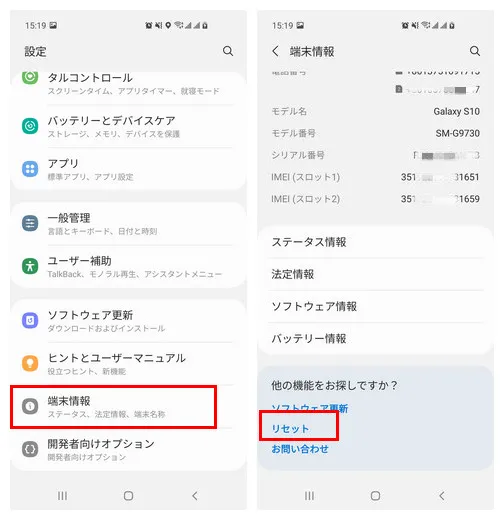
ステップ3:リセットオプションでは、全ての設定をリセット・ネットワーク設定をリセット・ユーザー補助機能設定をリセット及び出荷時リセットを選択できます。出荷時リセットを見つけて、タップします。
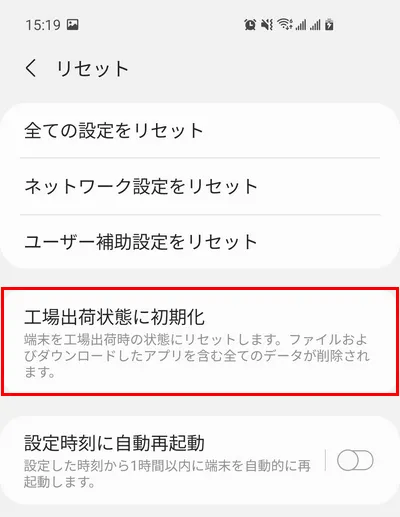
ステップ4:最後に、[リセット]をタップして初期化します。完了した後、スマホの全てのデータが削除されます。
Android smsを削除するのは簡単に見えますが、実はリスクがあります。上記の三つの方法は全部使えます。メリットとデメリットも明らかです。所有しているスマホを売って新しいスマホに変えたい場合は、プライベートデータが他の人に利用されないように、スマホの内容を永久に削除することをお勧めします。

木村晴子iSeePasswordサポートチームのメンバーであり、Windows業界に情熱を持ち、Windows関連の問題をサポートします。